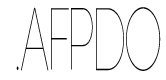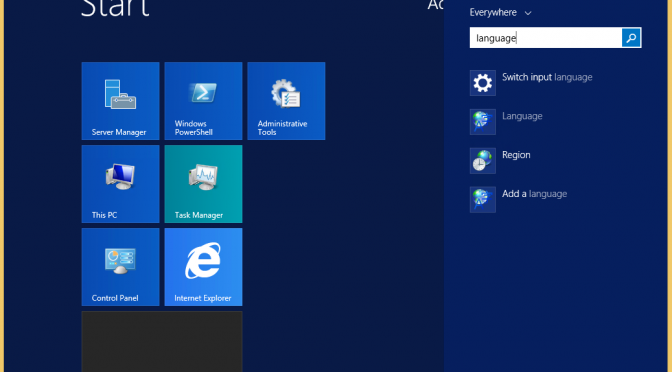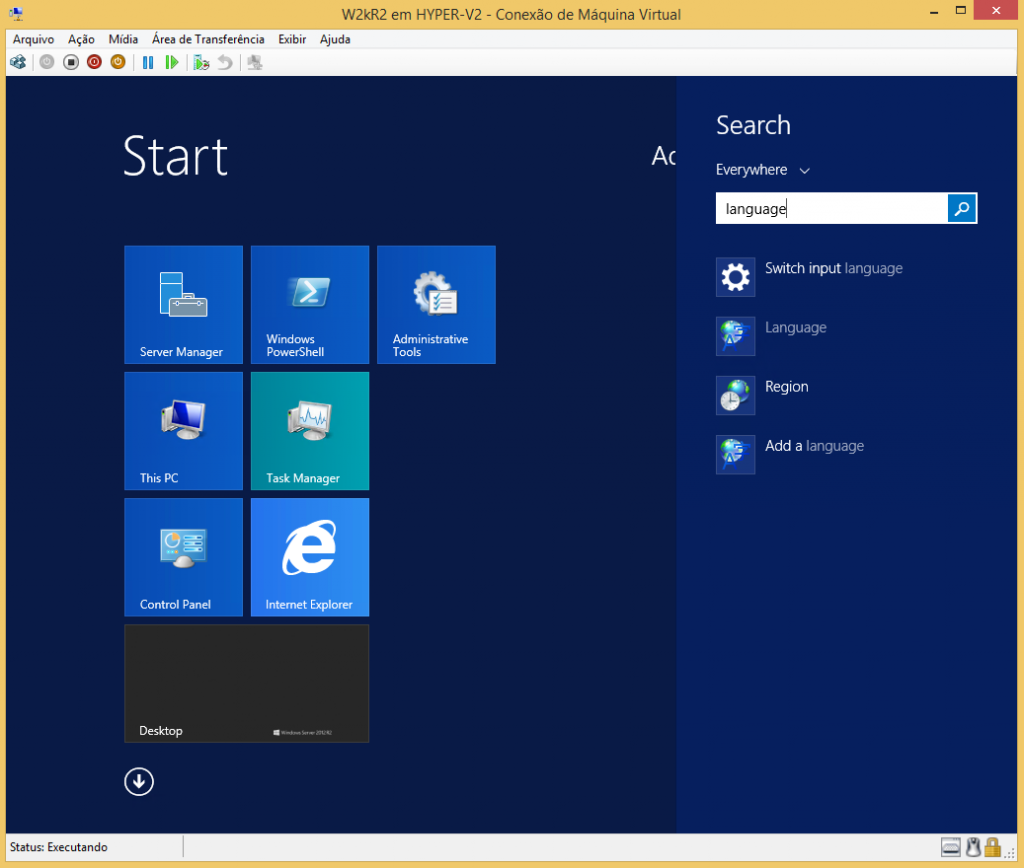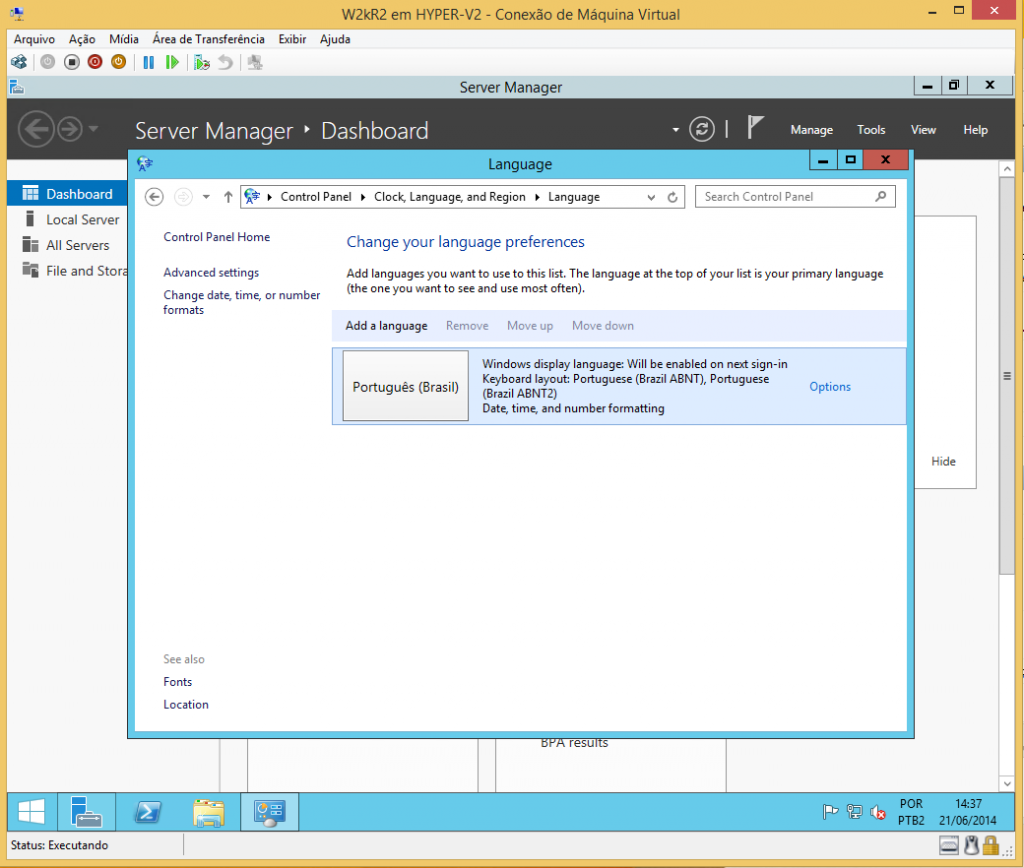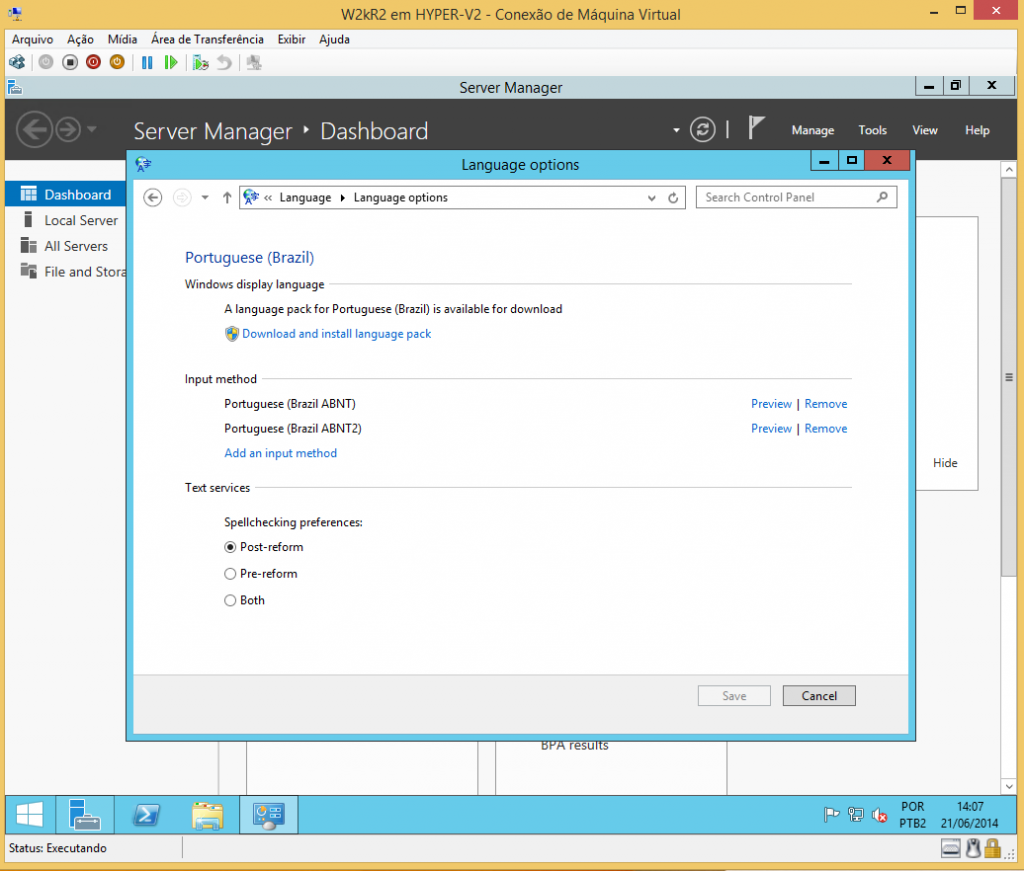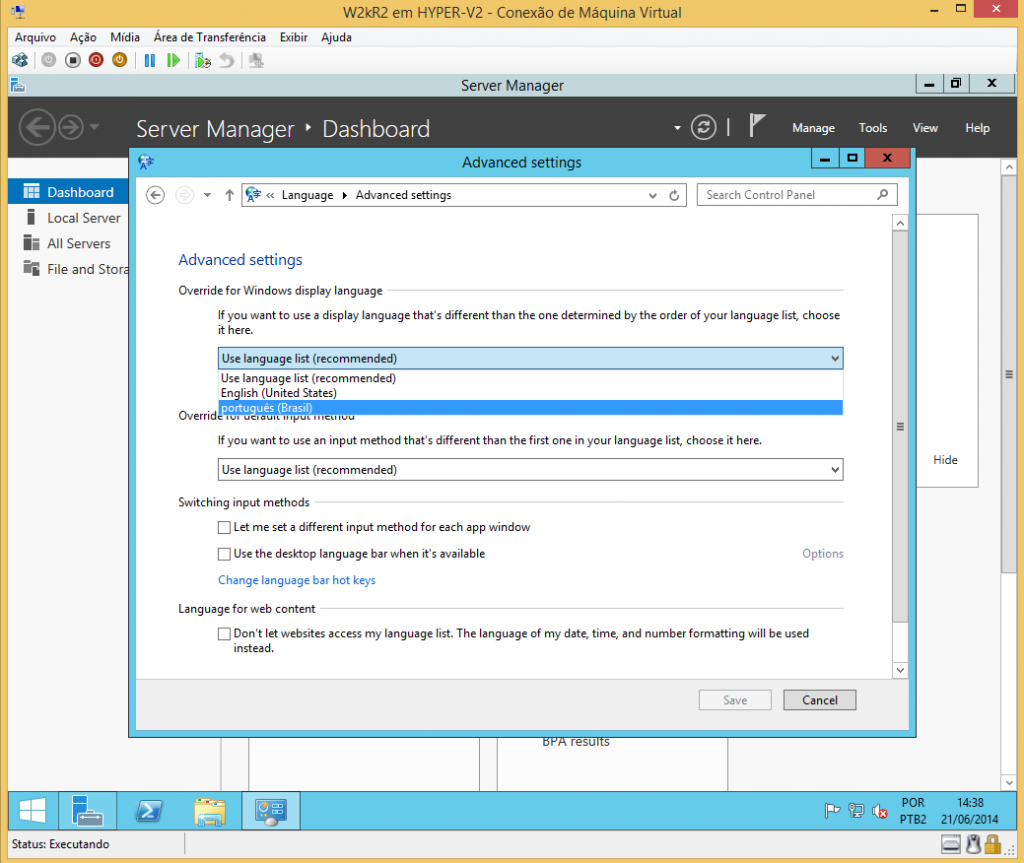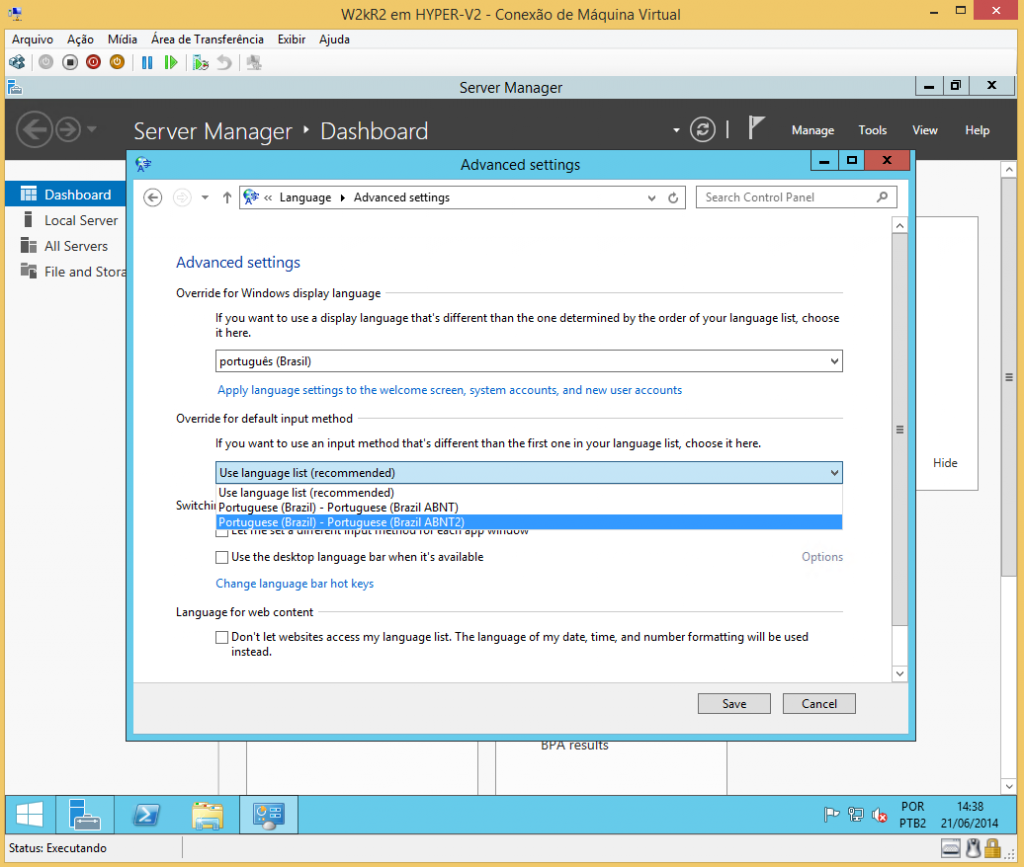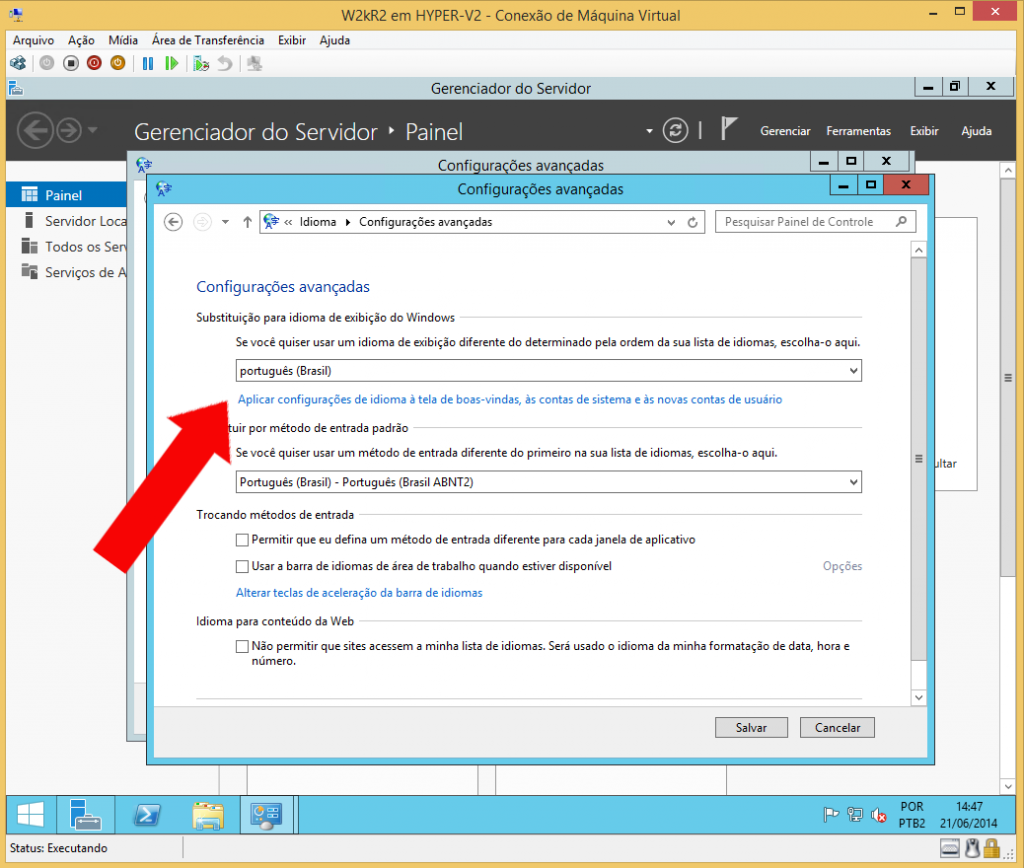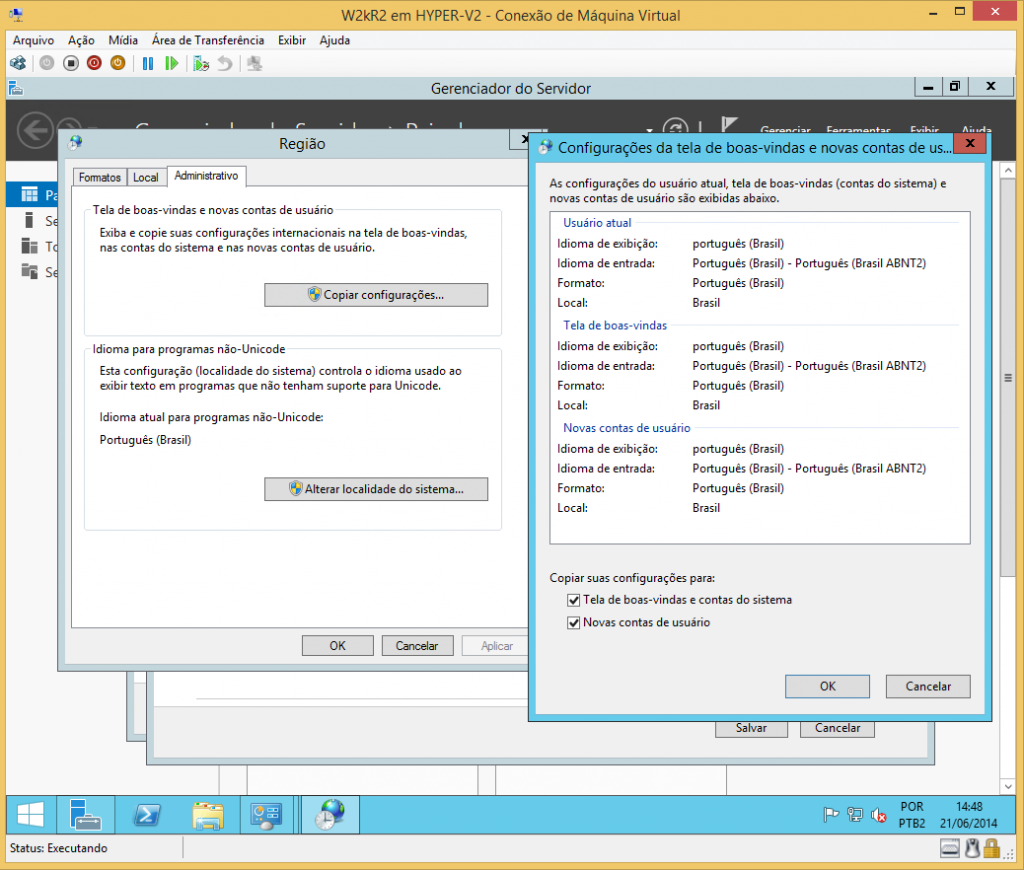Para quem quer dar uma vasculhada no novo mundo server da Microsoft vai uma dica legal, deixar seu Server em português.
Para quem é da área de T.I. usar as aplicações em inglês já é normal, agora trabalhar com um Server em inglês ae ninguém merece, e outra é uma falta de consideração com nosso País, ou seja quer que nós brasileiros implemente suas soluções? então pelo menos deixe em nosso idioma.
Ao baixar a versão do Windows Server 2012 R2 no site da Microsoft vc não irá encontrar nada para baixar já ele em português, então vamos ao passo a passo para instalar e alterar o S.O. para que fique com o Display Language em Português.
1 – Instalação
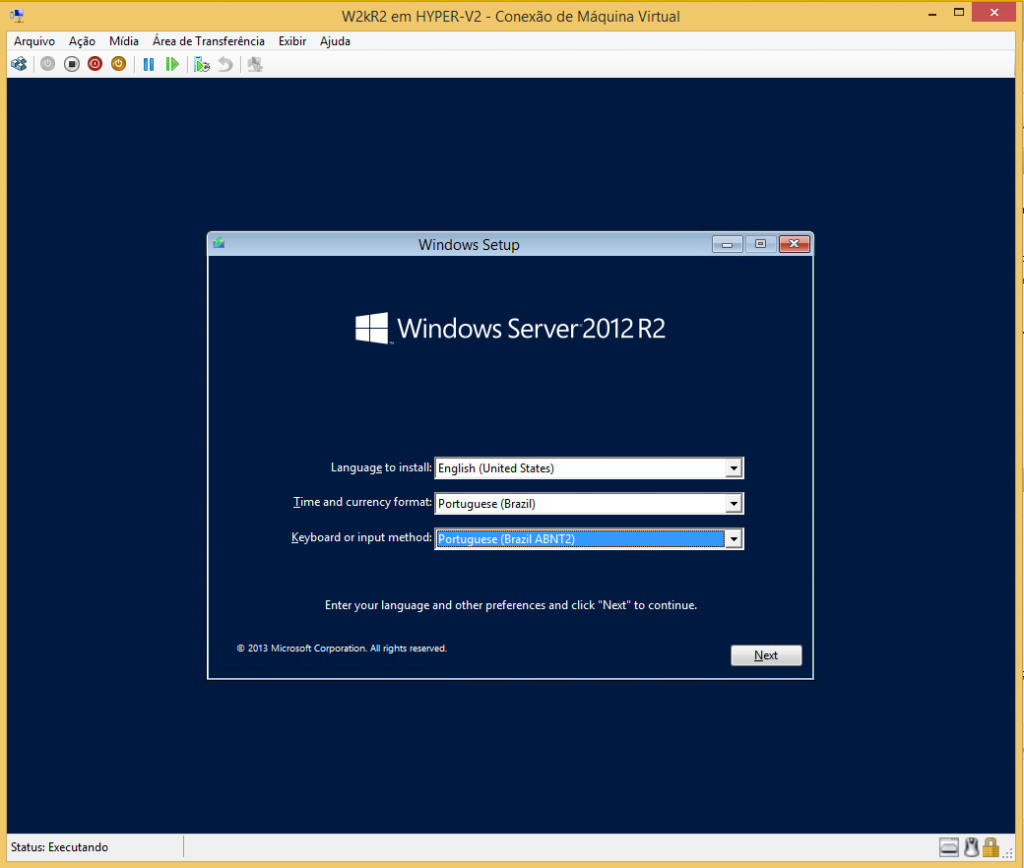
Escolha as opções que lhe atenda na moeda corrente, tempo e teclado.
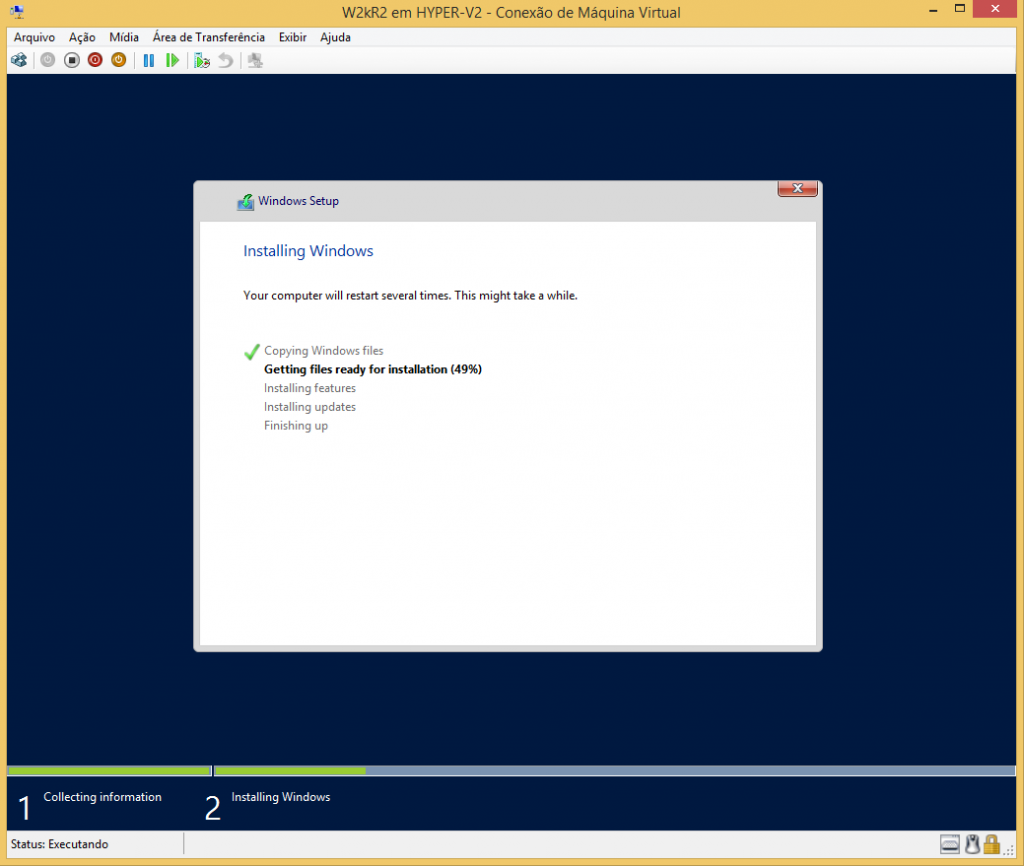
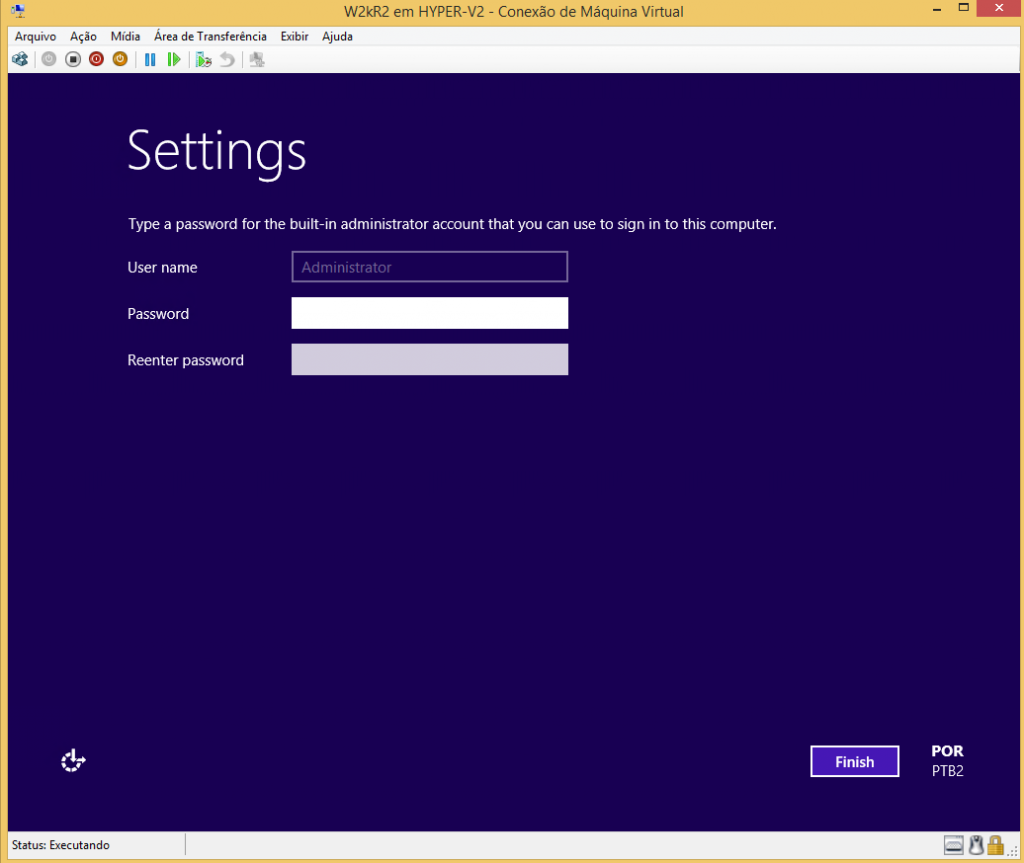
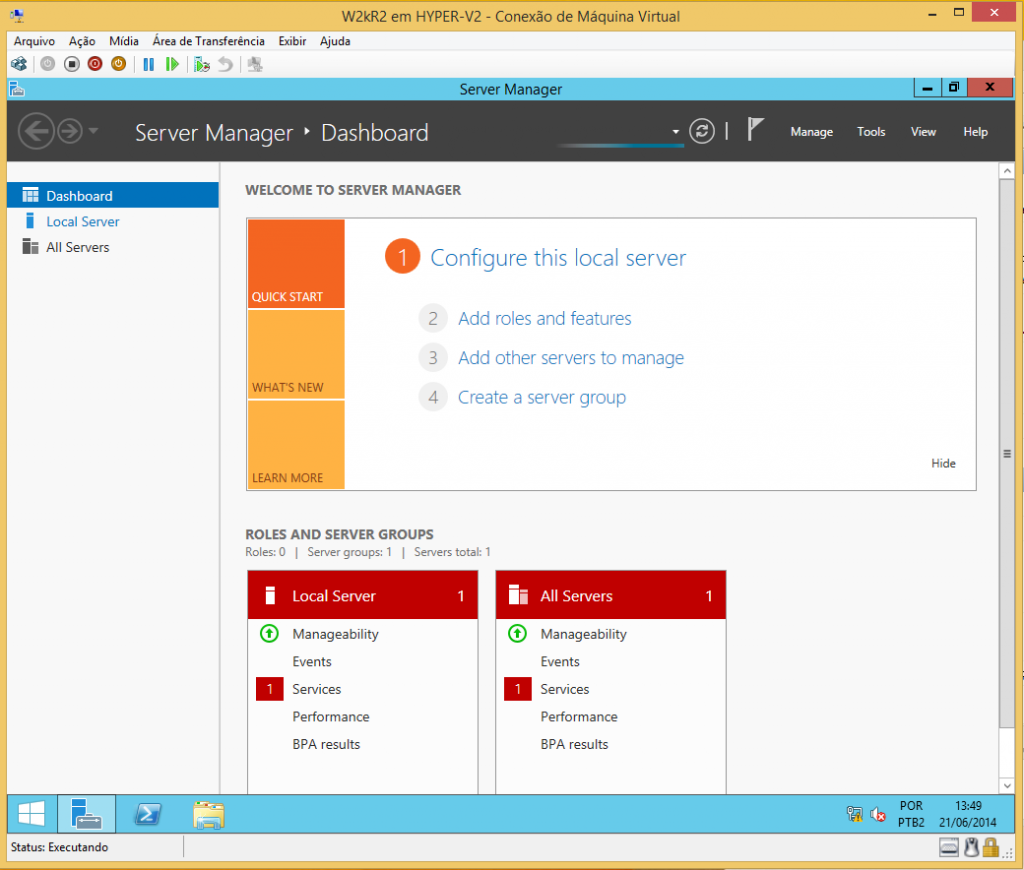
O Processo de instalação é básico, escolha de espaço no disco em qual instalá-lo, senha de administrador e por fim a tela inicial pós instalação o Server Manager – Dashboard.2. Configuração de Idioma
Na tela inicial busque por “Language” e clique na opção correspondente para abrir as configurações de Idioma.
Ao abrir a janela das opções de Idioma clique em “Opções” na opção Português Brasil.
Nesta tela é informado que existe o Pacote de Idioma em Português para baixar, selecione esta opção para que seja feito o download do pacote.Após a instalação do pacote, volte a tela anterior e clique em Advanced Settings.
Nas duas opções
1. Substituição para idioma de exibição do Windows
Selecione: Português (Brasil)
2. Se você quer usar um método de entrada diferente do primeiro na sua lista de idiomas, escolha-o aqui.
Selecione: Português (Brasil) – Português (Brasil ABNT2).
Após estas alterações o sistema pede para sair e entrar novamente.
Ao iniciar o login novamente volte a tela de configurações de Idioma e siga os passos seguintes:
Logo abaixo da primeira opção em azul clique nesta opção:
Aplicar configurações de idioma à tela de boas-vindas, às contas de sistema e às novas contas de usuário
Na próxima janela clique em “Copiar Configurações” e marque as duas opções:
Copiar suas configurações para:
– Tela de boas-vindas e contas de sistema
– Novas contas de usuário
Copiar suas configurações para:
– Tela de boas-vindas e contas de sistema
– Novas contas de usuário
Após esta etapa será necessário reiniciar o sistema e pronto Bem vindo ao nosso bom e velho Portuga.
Isso ae simples rápido e que ajuda muito. Gde Abç